마인크래프트 모드 다운로드 및 설치 방법 + 추천 모드 목록
이번 글에서는 마인크래프트 모드 다운로드 및 설치 방법을 초보자도 쉽게 따라 할 수 있도록 설명해드릴게요. 또한, 추천할 만한 인기 모드도 소개해드릴 테니 참고해보세요!
1. 마인크래프트 모드 설치 전 준비해야 할 것
마인크래프트 모드를 설치하려면 모드를 실행할 수 있는 환경을 먼저 갖춰야 해요. 일반적인 마인크래프트는 기본적인 기능만 포함되어 있기 때문에, 모드를 추가하려면 "포지(Forge)" 또는 "패브릭(Fabric)" 같은 모드 로더가 필요해요.
🔹 필수 준비물
✔ 마인크래프트 자바 에디션(Java Edition) 설치
✔ 모드 실행을 위한 Forge 또는 Fabric 설치
✔ 원하는 모드 파일 다운로드 (보통 .jar 형식)
2. 마인크래프트 모드 다운로드 및 설치 방법
🔸 Step 1: 모드 로더(Forge 또는 Fabric) 설치하기
마인크래프트 모드는 단독으로 실행되지 않아요. 포지(Forge) 또는 패브릭(Fabric) 같은 모드 로더를 설치해야 해요.
① 포지(Forge) 설치 방법
1. 포지 공식 사이트 접속 → Forge 공식 웹사이트
2. 마인크래프트 버전에 맞는 Forge 버전 선택 후 다운로드
3. 다운로드한 파일을 실행하고 "Install Client" 선택
4. 설치 완료 후 마인크래프트 런처에서 "Forge" 프로파일을 선택하고 실행
② 패브릭(Fabric) 설치 방법
1. 패브릭 공식 사이트 접속 → Fabric 공식 웹사이트
2. 원하는 마인크래프트 버전에 맞는 Fabric 설치
3. Fabric API가 필요한 모드는 추가로 Fabric API 다운로드 후 설치
🔸 Step 2: 모드 다운로드 및 설치하기
1. 원하는 모드를 다운로드할 수 있는 대표적인 사이트
CurseForge (가장 인기 많음)
Modrinth (최신 모드 많이 있음)
9minecraft.net (다운로드 속도 빠름)
2. 다운로드한 모드 파일을 mods 폴더에 넣기
Windows: C:\Users\사용자이름\AppData\Roaming\.minecraft\mods
Mac: ~/Library/Application Support/minecraft/mods
3. 마인크래프트 실행 후 "Forge" 또는 "Fabric" 선택 후 플레이
정상적으로 실행되면 모드가 적용된 것을 확인할 수 있어요!
3. 추천할 만한 인기 모드 TOP 10
🔹 생존 & 야생 플레이 강화 모드
1. Optifine → 그래픽 최적화 + 쉐이더 지원 (모드라기보다 필수 프로그램!)
2. Biomes O' Plenty → 새로운 바이옴(생물 군계) 추가 (자연 지형 확장)
3. JourneyMap → 미니맵 + 전체 맵 추가 (길 찾기 필수!)
4. Waystones → 텔레포트 시스템 추가 (빠른 이동 가능)
5. Dynamic Surroundings → 더 현실적인 환경 사운드 추가
🔹 건축 & 장식 모드
6. Chisel & Bits → 블록을 미세하게 조각 가능 (디테일한 건축 가능)
7. Decocraft → 다양한 가구, 장식 아이템 추가
8. MrCrayfish's Furniture Mod → 현대적인 가구와 전자제품 추가
🔹 전투 & 마법 관련 모드
9. Ice and Fire: Dragons → 강력한 드래곤 추가, 사냥 가능
10. Botania → 자연과 마법을 이용한 새로운 플레이 스타일 추가
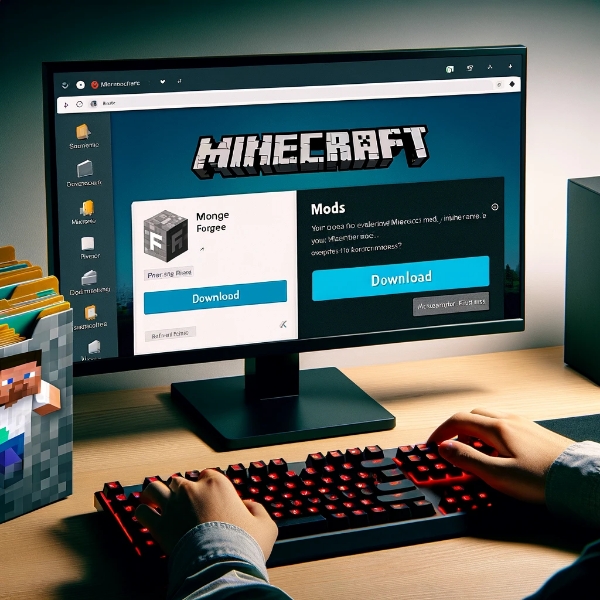
4. 모드 설치 시 주의할 점
✔ 모드의 마인크래프트 버전을 반드시 확인할 것!
모드와 게임 버전이 맞지 않으면 오류가 발생할 수 있어요.
✔ 서로 충돌하는 모드 조심하기
같은 기능을 가진 모드를 동시에 설치하면 충돌이 날 수 있어요.
✔ 백업 필수!
새로운 모드를 설치하기 전에 기존 게임 데이터를 백업해 두는 것이 좋아요.